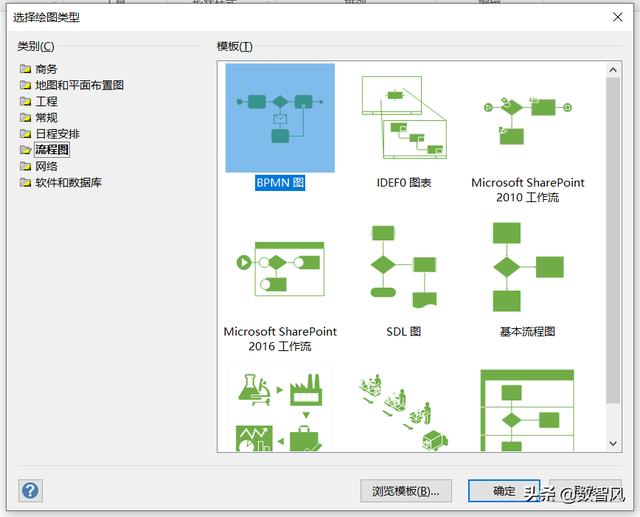把cad高版本转换为低版本的怎么转(CAD版本转换器如何批量转换)
CAD版本转换器如何对文件进行批量转换呢?大家都知道,在我们的日常学习和工作中,接触过CAD文件的小伙伴都知道,有时我们会接触到的不同版本的CAD文件,当我们想要把文件转换成自己将要使用的版本,应该怎样才能实现转换呢?今天小编给大家分享一种能够批量转换的方法,快来一起看看吧。

操作工具:迅捷CAD编辑器
小编给大家分享的转换工具是使用【迅捷CAD编辑器】操作软件来完成转换。这是一款专业的CAD编辑工具,支持对DWG、DXF等格式文件的浏览、编辑、转换、打印等功能,下面大家跟着小编来学习如何使用该软件来完成转换的具体操作过程吧。
① 首先,我们在电脑上启动迅捷CAD编辑器,映入眼帘的就是菜单栏中的查看器和编辑器,它可以对文件进行浏览和编辑,然后我们在菜单栏中找到【批量转格式】功能,点击进入。

② 点击进入后,我们可以选择【添加文件】,将需要转换的文件选中后点击【打开】。

③ 把文件添加进来后,我们可以在下方的【输出格式】中选择我们需要转换的格式,这里我们以PDF格式为例,大家可以根据自己的需求来进行选择。

④ 我们在右边,可以看到【自定义】选项,点击进入,在这里我们可以对文件的页面尺寸、字体、色彩以及质量方面作出调整,设置好后点击【OK】完成设置。

⑤ 我们返回转换页面,在右面我们可以选择输出文件的保存路径,然后点击【开始】就可以完成对文件格式的批量转换。

好了,以上就是小编给大家分享的CAD版本转换器如何批量转换的方法了,我们借助迅捷CAD编辑器可以轻松完成转换,另外值得一提的是,这款软件我们用来编辑或者是打印CAD文件都是很容易操作的,感兴趣的小伙伴可以亲自试一试,如果还有哪里不懂的也欢迎大家给小编留言,希望今天的分享内容能够帮助到你,我们下期再见。
,免责声明:本文仅代表文章作者的个人观点,与本站无关。其原创性、真实性以及文中陈述文字和内容未经本站证实,对本文以及其中全部或者部分内容文字的真实性、完整性和原创性本站不作任何保证或承诺,请读者仅作参考,并自行核实相关内容。文章投诉邮箱:anhduc.ph@yahoo.com